为了获取手机内的所有小组件(App Widgets),你可以使用 AppWidgetManager 类的 getInstalledProviders 方法。这个方法返回一个包含所有已安装小组件信息的列表。你可以在自定义 Launcher 中使用这个方法来展示所有可用的小组件,并允许用户选择添加到桌面。
以下是一个示例,展示如何获取所有已安装的小组件并在一个列表中显示:
1. 获取已安装的小组件列表
Java 示例
import android.appwidget.AppWidgetProviderInfo;
import android.appwidget.AppWidgetManager;
import android.content.Context;
import java.util.List;
public class WidgetUtils {
public static List<AppWidgetProviderInfo> getAllInstalledWidgets(Context context) {
AppWidgetManager appWidgetManager = AppWidgetManager.getInstance(context);
return appWidgetManager.getInstalledProviders();
}
}
2. 显示小组件列表
你可以在一个活动或片段中显示获取的小组件列表。以下是一个使用 RecyclerView 来展示小组件列表的示例:
布局文件:activity_widget_list.xml
<?xml version="1.0" encoding="utf-8"?>
<LinearLayout xmlns:android="http://schemas.android.com/apk/res/android"
android:layout_width="match_parent"
android:layout_height="match_parent"
android:orientation="vertical"
android:padding="16dp">
<RecyclerView
android:id="@+id/widget_list"
android:layout_width="match_parent"
android:layout_height="match_parent" />
</LinearLayout>
小组件列表项布局文件:item_widget.xml
<?xml version="1.0" encoding="utf-8"?>
<LinearLayout xmlns:android="http://schemas.android.com/apk/res/android"
android:layout_width="match_parent"
android:layout_height="wrap_content"
android:orientation="horizontal"
android:padding="8dp">
<ImageView
android:id="@+id/widget_icon"
android:layout_width="40dp"
android:layout_height="40dp"
android:layout_marginEnd="8dp" />
<TextView
android:id="@+id/widget_name"
android:layout_width="wrap_content"
android:layout_height="wrap_content"
android:textSize="16sp" />
</LinearLayout>
小组件列表适配器:WidgetListAdapter.java
import android.appwidget.AppWidgetProviderInfo;
import android.content.Context;
import android.view.LayoutInflater;
import android.view.View;
import android.view.ViewGroup;
import android.widget.ImageView;
import android.widget.TextView;
import androidx.annotation.NonNull;
import androidx.recyclerview.widget.RecyclerView;
import java.util.List;
public class WidgetListAdapter extends RecyclerView.Adapter<WidgetListAdapter.ViewHolder> {
private List<AppWidgetProviderInfo> widgetList;
private Context context;
public WidgetListAdapter(Context context, List<AppWidgetProviderInfo> widgetList) {
this.context = context;
this.widgetList = widgetList;
}
@NonNull
@Override
public ViewHolder onCreateViewHolder(@NonNull ViewGroup parent, int viewType) {
View view = LayoutInflater.from(context).inflate(R.layout.item_widget, parent, false);
return new ViewHolder(view);
}
@Override
public void onBindViewHolder(@NonNull ViewHolder holder, int position) {
AppWidgetProviderInfo widgetInfo = widgetList.get(position);
holder.widgetName.setText(widgetInfo.label);
holder.widgetIcon.setImageDrawable(widgetInfo.loadIcon(context, 0));
}
@Override
public int getItemCount() {
return widgetList.size();
}
public static class ViewHolder extends RecyclerView.ViewHolder {
public ImageView widgetIcon;
public TextView widgetName;
public ViewHolder(@NonNull View itemView) {
super(itemView);
widgetIcon = itemView.findViewById(R.id.widget_icon);
widgetName = itemView.findViewById(R.id.widget_name);
}
}
}
小组件列表活动:WidgetListActivity.java
import android.appwidget.AppWidgetProviderInfo;
import android.os.Bundle;
import androidx.annotation.Nullable;
import androidx.appcompat.app.AppCompatActivity;
import androidx.recyclerview.widget.LinearLayoutManager;
import androidx.recyclerview.widget.RecyclerView;
import java.util.List;
public class WidgetListActivity extends AppCompatActivity {
@Override
protected void onCreate(@Nullable Bundle savedInstanceState) {
super.onCreate(savedInstanceState);
setContentView(R.layout.activity_widget_list);
RecyclerView widgetListRecyclerView = findViewById(R.id.widget_list);
widgetListRecyclerView.setLayoutManager(new LinearLayoutManager(this));
List<AppWidgetProviderInfo> widgetList = WidgetUtils.getAllInstalledWidgets(this);
WidgetListAdapter adapter = new WidgetListAdapter(this, widgetList);
widgetListRecyclerView.setAdapter(adapter);
}
}
最后
如果想要成为架构师或想突破20~30K薪资范畴,那就不要局限在编码,业务,要会选型、扩展,提升编程思维。此外,良好的职业规划也很重要,学习的习惯很重要,但是最重要的还是要能持之以恒,任何不能坚持落实的计划都是空谈。
如果你没有方向,这里给大家分享一套由阿里高级架构师编写的《Android八大模块进阶笔记》,帮大家将杂乱、零散、碎片化的知识进行体系化的整理,让大家系统而高效地掌握Android开发的各个知识点。

相对于我们平时看的碎片化内容,这份笔记的知识点更系统化,更容易理解和记忆,是严格按照知识体系编排的。
欢迎大家一键三连支持,若需要文中资料,直接扫描文末CSDN官方认证微信卡片免费领取↓↓↓(文末还有ChatGPT机器人小福利哦,大家千万不要错过)
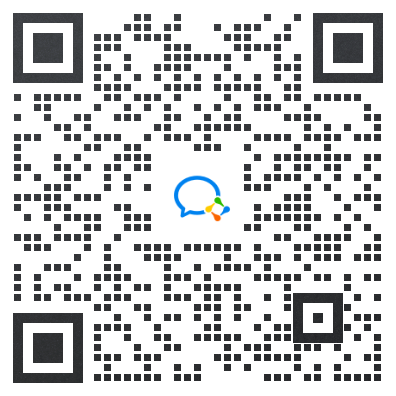
PS:群里还设有ChatGPT机器人,可以解答大家在工作上或者是技术上的问题
























 1812
1812

 被折叠的 条评论
为什么被折叠?
被折叠的 条评论
为什么被折叠?








